Привет всем!
По разного рода причинам, пришлось пересесть на линукс, а конкретнее, на Убунту.
И озадачился я запуском мейкера на этой оси. Небольшой опыт работы у меня был, но как оказалось, все не так просто. Для запуска используется программа Wine, справляющаяся с запуском многих программ. Но, из-за особенности дрм, без дополнительных манипуляций запустить не удалось. Поэтому, я пишу данное руководство.
Для успешного запуска нужно:
- Мозг
- Прямые руки, растущие из плеч
- Дистрибутив убунты, версии 14.04 LTS(Или выше)
- Установленная программа Wine
- Мейкеры версии XP, Vx, Ace и ртп к ним.
- ???
- Готово! Вы восхитительны!
Приступаем к работе!
Сперва, устанавливаем Wine версии 1.7
Для этого !НЕ КАЧАЕМ! его из центра приложений(Так как 1.7 это β-версия, а в Центре имеется стабильная 1.6)
Запускаем Терминал, выполняем последовательно три команды:
Код:sudo add-apt-repository ppa:ubuntu-wine/ppa sudo apt-get update sudo apt-get install wine1.7Спойлер Описание команд:
В процессе установки появится запрос на установку, введите Y или Д, в зависимости от языка системы.
После окончания установки(должен мигать курсор, предлагая ввести новую команду)
Спойлер Скриншот:
После этого, [strike]по быстрому[/strike] запускаем Winetriсks(Ищите через) !НО! только если у вас 32-итный дистрибутив!
Если же у вас 64 система, то перед этим выполните команду:
Эта команда настраивает Wine на работу в 32-битном режиме(Так как dot net 2.0 не запускается на 64 разрядной системе.)Код:WINEARCH=win32 WINEPREFIX=~/.wine winecfg
Если же вы всё же запустили Winetricks до этой команды, не беда, выполните в Терминале следующее:
Данная команда очищает папку с параметрами Wine, после выполните команду выше и запускаете Winetricks.Код:rm -rf ~/.wine
Откроется окошко.
Спойлер Скриншот:
Щелкните по пункту "Select the default wineprefix" и жмите "ОК", после выберите "Install a Windows DLL or component" и "OK".
Сейчас мы выберем все зависимости, требующиеся для работы редактора(А именно DirectX, звук, и прочие компоненты.)
Спойлер Список компонентов::
После этого, жмите "ОК" и ждите окончания установки.(В конце должен опять открыться Winetricks)
Подготовка у установке почти завершена, осталось установить поддержку MIDI формата, выполнив в Терминале:
Не забудьте ответить Д или Y для установки.Код:sudo apt-get install timidity
После, можно перезагрузить компьютер.
Следующим шагом, качаем все три редактора.
(Внимание! Если качаете с rpgmaker.su, то XP версия РТП не будет видна в окне, выберите тип файлов "Все")
После, создайте папки в разделе /home/"Имя аккаунта", или, как я, в корне флешки: Program Files, в ней папку Rpg Maker.
Далее запускаем установщики, НО НЕ КЛИКАЯ НА САМИ ФАЙЛЫ!, чревато тем, что мейкер не увидит РТП или прочие баги.
Для запуска опять жмеми ищем "Удаление программ Wine" или "Uninstall WINE Software", запускаем.
Спойлер Скриншот:
Жмите кнопочку "Установить(Install)" и поочередно устанавливаете мейкеры в созданную вами папку.
Порядок установки: XP, XP-RTP, Vx, Vx-RTP, Ace, Ace-RTP.
В целях предосторожности, после каждой установки перезапускайте Вайновую программу установки\удаления!
В процессе установок РТП, может появится окошко "This folder already exists, would you like to install inside this folder anyway?", жмите Yes.
Если что то подобное возникает при установке редакторов, значит что-то пошло не так.
Готово! Запускайте редактор с рабочего стола.(Может не запустится, если установлено Mono), тогда перейдите в папку программы, жмите правую кнопку мыши, открыть с помощью - WINE LOADER.
П.с. В первый раз, редактор может запускаться долго.
Удачной мукероработы в линуксе!
 Плохо!: 0
Плохо!: 0
Показано с 1 по 10 из 13
-
01.10.2015, 09:19 #1
 Запуск Rpg Maker на Ubuntu
Запуск Rpg Maker на Ubuntu
-
01.10.2015, 09:20 #2

Вопрос-ответ:
-У меня Wine версии 1.6, что делать? - Лучше удалите и установите 1.7. В прошлой версии есть баг, связанный с памятью и Ася на нем может не работать.
-У меня не ставится вайн на 64битной системе! - выполните в Терминале
Код:sudo dpkg --add-architecture i386 sudo apt-get update
-
13.10.2015, 11:32 #3
 Установка RPG MAKER на Ubuntu/Mint
Установка RPG MAKER на Ubuntu/Mint
На работе стоит только Mint, поэтому возникла необходимость установки программы на данную систему. Потратив, час так и не нашел нормальной инструкции на установку, нашел только для steam версии. Благо немного изменив данный способ, удалось установить и стандартную версию программы.
Сильно пока не тестировал. Проекты запускаются, евенты исполняются, скрипты еще не пробовал. Проверял на XP и VX ACE.
Шаг1:
Устанавливаем Wine 1.7 и PlayOnLinux.
Шаг2:
Открываем PlayOnLinux.
Нажимаем утилиты, управление версиями Wine. Устанавливаем x86 версии 1.4.1 и 1.7.21
Шаг3:
Выбираем "Установка", затем "Установить программу, отсутствующую в списке", далее "Установить программу на новый виртуальный диск", выбираем название, потом ставим галочки "Использовать другую версию Wine" и "Установить дополнительные библиотеки". Выбираем версию 1.7.21, 32 бита.
Затем выбираем библиотеки:
install_corefonts
d3x10
d3x11
d3dx9
devenum
dinput
dinput8
directmusic
direcplay
dotnet20
dotnet20sp1
dotnet20sp2
dsound
dxdiag
quartz
vcrun2005
vcrun2008
vcrun2010
vcrun6
wmp10
internal_install_fonts
Затем устанавливаем программу. (Лучше папку установки не изменять)
Далее точно так же ставим RTP, но вместо создания нового виртуального диска выбираем пункт "Редактировать или обновить существующее приложение" и выбираем RPG MAKER и устанавливаем программу, только на этот раз библиотеки выбирать не надо, необходимо просто выбрать 1.7.21 версию Wine.
Все, программа должна работать. Если есть вопросы - задавайте.Что за прикол с едой?
-
13.10.2015, 12:44 #4

Эм, но это уже есть тут, нет?
http://rpgmaker.su/f10/%D0%B7%D0%B0%...0-ubuntu-2719/
-
13.10.2015, 12:51 #5
-
13.10.2015, 13:05 #6
-
13.10.2015, 13:58 #7

Странно, "rpg maker ubuntu" - 4 строка
-
13.10.2015, 14:05 #8

А вот в "Rpg maker Linux" вашей темы нет))
Что за прикол с едой?
-
26.10.2015, 09:16 #9

Добавлю, что новая версия MV так же работает. Просто устанавливаем Steam так же как описано выше, а в стиме устанавливаем RPG MAKER.
У меня правда почему то в стиме шрифты отсутствуют, но там и на ощупь можно разобраться.Что за прикол с едой?
-
05.01.2017, 13:27 #10

Привет, решил поставить Мейкер АСЕ на Debian 8, первые три преграды преодолел ( ошибка СоGen) теперь не знаю, что делать. Мейкер стоит, работает, но выдает ошибку на большинство действий: "Не хватает памяти", ошибка не системная, жалобно стонет именно конструктор. Подскажите,что делать, заранее спасибо.
Информация о теме
Пользователи, просматривающие эту тему
Эту тему просматривают: 1 (пользователей: 0 , гостей: 1)

 Хорошо!:
Хорошо!: 







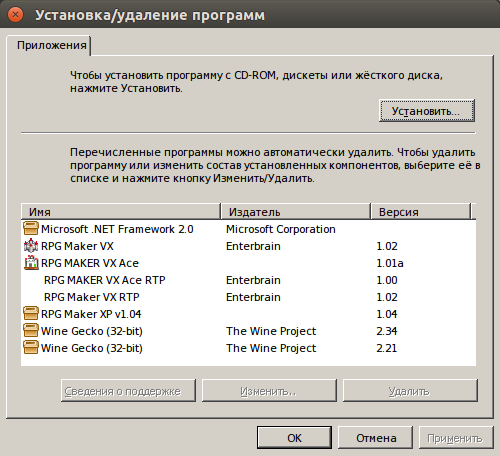

 Ответить с цитированием
Ответить с цитированием















Социальные закладки